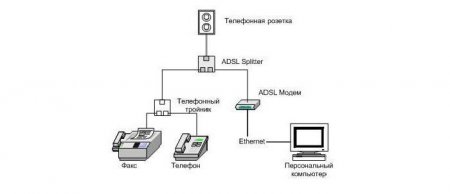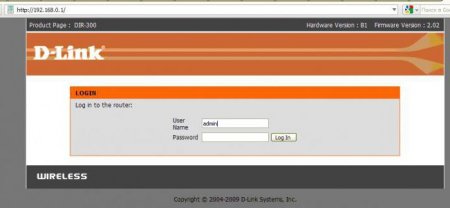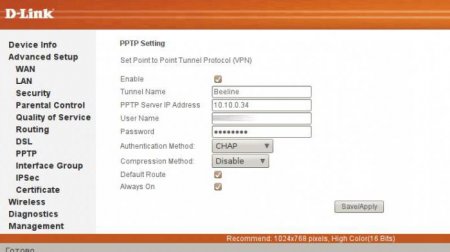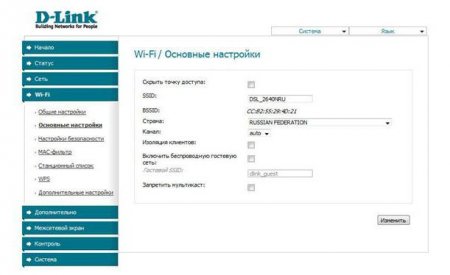Модем D-Link DSL-2640U - налаштування WiFi
На модемах D-Link DSL-2640U налаштування WiFi нічого особливо складного не представляє, навіть за умови того, що в користувача немає спеціального диска, який повинен поставлятися в комплекті. Але при установці коректних параметрів, необхідно пам'ятати про деякі нюанси, мова про які далі і піде.
Але, припустимо, диска немає, завантажити драйвери з сайту розробника теж не вийшло. Що робити в цьому випадку? В такій ситуації допоможе ручна настройка. Не лякайтеся, нічого складного в процесі виставлення необхідних параметрів не передбачається. На першому етапі для модему DSL-2640U налаштування «Ростелеком» (WiFi) передбачає установку типу зв'язку. Цей параметр слід встановити на PPPoE. На відміну від режиму Bridge («міст»), це дозволить здійснювати підключення до бездротової мережі навіть при вимкненому основному терміналі, до якого підключений роутер. Після цього вказуємо значення параметрів PCI і VCI, слідуючи визначенню регіонів розташування користувача, прописуємо логін і пароль, вказані в договорі, ставимо галочку на пункті Keep Alive і переходимо до параметрів LCP. Для інтервалів виставляємо значення 35 для провалів – 2. В якості додаткової настройки настоятель рекомендується задіяти рядок IGMP.
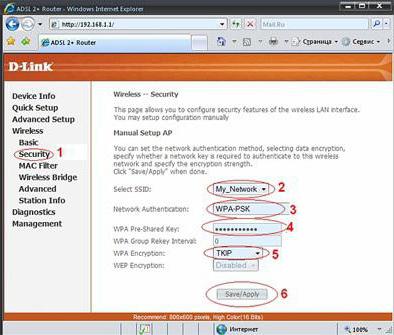 Зверніть увагу на той момент, що іноді система введення пароля може виявитися неефективною. Ключ доведеться придумувати унікальний. Справа в тому, що комбінації кшталт «раз-два-три-чотири» або QWERTY тут не проходять. Система безпеки сприймає їх як неблагонадійні і потенційно взламываемые в першу чергу. Втім, на модемі/роутері DSL-2640U налаштування WiFi поставити пароль може, звичайно ж, не самостійно, але з використанням втручання користувача. Для цього достатньо зайти за вищевказаною адресою в основні параметри пристрою і просто поміняти поєднання у відповідному рядку. Після цього потрібно зробити перезавантаження комп'ютера, і маршрутизатора. При рестарті можна перевірити стан і мережі і пристрої, що забезпечує зв'язок, використовуючи «Диспетчер пристроїв» (devmgmt.msc в консолі «Виконати»), або ж просто зайшовши в «Центр управління мережами і загальним доступом», де підключення має бути активований.
Зверніть увагу на той момент, що іноді система введення пароля може виявитися неефективною. Ключ доведеться придумувати унікальний. Справа в тому, що комбінації кшталт «раз-два-три-чотири» або QWERTY тут не проходять. Система безпеки сприймає їх як неблагонадійні і потенційно взламываемые в першу чергу. Втім, на модемі/роутері DSL-2640U налаштування WiFi поставити пароль може, звичайно ж, не самостійно, але з використанням втручання користувача. Для цього достатньо зайти за вищевказаною адресою в основні параметри пристрою і просто поміняти поєднання у відповідному рядку. Після цього потрібно зробити перезавантаження комп'ютера, і маршрутизатора. При рестарті можна перевірити стан і мережі і пристрої, що забезпечує зв'язок, використовуючи «Диспетчер пристроїв» (devmgmt.msc в консолі «Виконати»), або ж просто зайшовши в «Центр управління мережами і загальним доступом», де підключення має бути активований.
D-Link DSL: налаштування WiFi: з чого почати?
Найперше в майбутній налаштування – виконання підключення і ініціалізація пристрою в комп'ютерній системі. Зверніть увага: якщо пристрій купувалося в компанії «Ростелеком», послугами якої передбачається користуватися надалі, в обов'язковому порядку до девайсу додається спеціальний оптичний носій (CD-диск), на якому містяться драйвери пристрою і «Майстер налаштування обладнання». Якщо ж пристрій купувалося окремо, все одно, повинні бути диск з супутнім програмним забезпечення, але без «Майстра». Це, звичайно, не найгірший варіант, оскільки, як виявляється, здійснити підключення вручну особливої праці не складає. Для цього потрібно слідувати вказівкам, які наводяться нижче (використовувати дану інструкцію можна для будь-яких сумісних між собою пристроїв).Підключення до комп'ютера
Для модема/маршрутизатора D-Link DSL-2640U налаштування WiFi повинна починатися з з'єднання. Саме перша умова – наявність телефонної лінії (благо це не проблема). Друга умова – установка розподільника, або так званого розгалужувача. В даному випадку мова йде про те, щоб при виході в інтернет телефонна лінія не блокувалася. На самому сплітері є два гнізда для підключення відповідних кабелів RJ-45. В принципі, сплутати щось складно, оскільки, вони марковані написами підключень, хоча і виглядають абсолютно однаково.Інсталяція драйверів
Коли електрична схема послідовного підключення «комп'ютерний пристрій > модем > спліттер > телефонна мережа» буде повністю зібрана і запрацює, налаштування WiFi-роутера DSL-2640U зведеться до того, щоб визначити пристрій в операційній системі і встановити необхідні параметри. Драйвери, по ідеї, можна інсталювати безпосередньо з диску, який поставляється разом з пристроєм при покупці. Якщо його немає (був пошкоджений або загубився), скачати необхідно програмне забезпечення можна або на сайті провайдера, або на ресурсі самого виробника даного обладнання.Вхід в інтерфейс
Тепер потрібно здійснити вхід в систему управління маршрутизатором. Для цього можна використовувати будь-який інтернет-браузер, в адресному рядку якого нудно прописати комбінацію 1921681.1 (стандартна процедура для всіх пристроїв цього типу). У рядках логіна і пароля вказується admin. Далі потрібно перейти до налаштувань інтернету на однойменній вкладці.Налаштування інтернет-з'єднання
Якщо у користувача, який використовує послуги провайдера «Ростелеком», є спеціальний диск, який був куплений разом з модемом, питання налаштування вирішується зовсім просто. Досить вставити носій в дисковод, після чого відбудеться запуск «Майстра налаштування обладнання», розробленого компанією «Ростелком». Як вже зрозуміло, всі параметри і опції для підключеного пристрої будуть виставлені автоматично.Але, припустимо, диска немає, завантажити драйвери з сайту розробника теж не вийшло. Що робити в цьому випадку? В такій ситуації допоможе ручна настройка. Не лякайтеся, нічого складного в процесі виставлення необхідних параметрів не передбачається. На першому етапі для модему DSL-2640U налаштування «Ростелеком» (WiFi) передбачає установку типу зв'язку. Цей параметр слід встановити на PPPoE. На відміну від режиму Bridge («міст»), це дозволить здійснювати підключення до бездротової мережі навіть при вимкненому основному терміналі, до якого підключений роутер. Після цього вказуємо значення параметрів PCI і VCI, слідуючи визначенню регіонів розташування користувача, прописуємо логін і пароль, вказані в договорі, ставимо галочку на пункті Keep Alive і переходимо до параметрів LCP. Для інтервалів виставляємо значення 35 для провалів – 2. В якості додаткової настройки настоятель рекомендується задіяти рядок IGMP.
D-Link DSL-2640U: налаштування «Рсотелеком» (WiFi)
Інтернет налаштували. Пора подбати про те, щоб використовувати можливості модему в повному обсязі. Як вже зрозуміло, він одночасно є і модемом, і роутером. Таким чином, з його допомогою можна створити бездротове з'єднання через WiFi, яким можна буде користуватися при наявності будь-якого іншого комп'ютерного або мобільного пристрою. В роутері D-Link DSL-2640U налаштування WiFi при вході в налаштування обладнання автоматично зажадає пароль. Це стосується тільки самого веб-інтерфейсу пристрою, а ніяк не захисту доступу до віртуальної мережі. Тут же можна використовувати і ще одне меню роутера. Тут налаштування WiFi DSL-2640U пароль або логін пропонує використовувати автоматично, але їх потрібно поміняти (якщо це дійсно потрібно).Паролів і шифрування
Тепер найголовніше! При вході на вкладку Wireless (підключення до бездротових мереж) вибираємо тип WPAPSK, в полі вибору алгоритму шифрування даних Encryption ставимо AES, вводимо довільну назву створеного підключення в полі SSID, вказуємо і підтверджуємо пароль доступу до віртуальної мережі (Pre-shared Key) – ключ, якщо дослівно, що перешкоджає проникненню в мережу або на даний комп'ютерний термінал ззовні.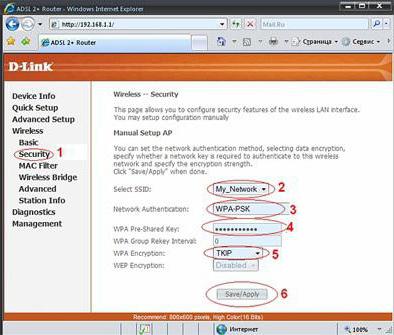
Короткі висновки
В якості якогось результату щодо налаштування пристроїв вище згаданого типу рекомендацій особливо можна не давати. Практичний всі налаштування мі установки основних параметрів і опцій є стандартними. Єдине, на що хотілося б звернути увагу, - вибір типу підключення. Мостовий доступ краще не використовувати взагалі. Наприклад, у вас роутер (модем) підключений до домашнього комп'ютера (стаціонарного системного блоку). Як тільки ви його вимикаєте, пропадає зв'язок по WiFi (це при використанні схеми Bridge). У разі встановлення PPPoE навіть при відключеному основному терміналі зв'язок через роутер здійснюватися буде все одно. Звісно, особливу увагу варто звернути на створення і збереження паролів, зробивши, наприклад, резервну копію засобами самої системи шляхом хоча б елементарного збереження точки відновлення. Якщо засобами Windows користуватися не хочеться, можна використовувати програми автоматичного апдейта начебто Advanced System Care, Glary Utilities або навіть iObit Uninstaller, які як раз і припускають перед запуском своїх власних операцій використовувати інструмент створення точки відновлення, якщо, як кажуть, щось і десь піде не так. Але в загальному (це зазначено у всіх відгуках на форумах) проблеми можуть складатися виключно у налаштуваннях зв'язку, а аж ніяк не в чинному підключенні до інтернету.Цікаво по темі

Як підключить ByFly WiFi. Підключення ByFly WiFi і налаштування
Зазвичай підключення WiFi ByFly особливих труднощів не викликає. Однак у деяких користувачів виникають труднощі з налаштуванням модему або роутера.

Як підключити модем як роутер: 2 способи
Сьогоднішня стаття присвячена тим людям, у яких домашній інтернет працює через модем ADSL. Сьогодні багато провайдерів досі пропонують інтернет через

Роутер D-Link DIR-620: налаштування. Як оновити прошивку і повністю налаштувати пристрій
Інструкція з налаштування бездротового з'єднання маршрутизатор D-Link DIR-620. Як оновити прошивку і убезпечити мережу?

Самостійна налаштування модему "Промзв'язок" - що може бути простіше?
Налаштування модему "Промзв'язок" своїми руками - легко і просто! Зробити це цілком можна без залучення фахівця.
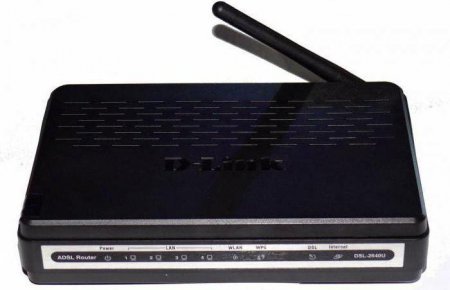
Модем D-Link DSL-2640U: огляд, характеристики, опис та відгуки
Нині комп'ютер є в кожній родині, і навіть не один. Для зручного використання і доступу до Інтернету знадобиться спеціальний маршрутизатор. Досить